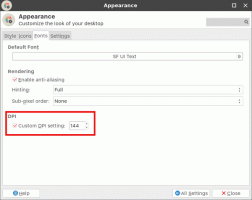იპოვეთ გაშვებული WSL Linux დისტროები Windows 10-ში
მაშინაც კი, თუ თქვენ დატოვებთ თქვენს WSL Linux სესიას, ის აქტიური რჩება. ეს საშუალებას გაძლევთ სწრაფად დაბრუნდეთ იქ, სადაც შეჩერდით (საჭიროა ტერმინალის მულტიპლექსერი, როგორიცაა ეკრანი ან tmux), ან გაუშვათ დემონი/სერვერი. აი, როგორ მოვძებნოთ WSL Linux დისტროები, რომლებიც გაშვებული გაქვთ ფონზე.
რეკლამა
Windows 10-ში Linux-ის გაშვების შესაძლებლობა მოცემულია WSL ფუნქციით. WSL ნიშნავს Windows Subsystem for Linux, რომელიც თავდაპირველად მხოლოდ Ubuntu-ით შემოიფარგლებოდა. WSL-ის თანამედროვე ვერსიები საშუალებას იძლევა Linux-ის მრავალი დისტრიბუციის ინსტალაცია და გაშვება Microsoft Store-დან.

შემდეგ WSL-ის ჩართვა, შეგიძლიათ დააინსტალიროთ Linux-ის სხვადასხვა ვერსია მაღაზიიდან. შეგიძლიათ გამოიყენოთ შემდეგი ბმულები:
- უბუნტუ
- openSUSE ნახტომი
- SUSE Linux Enterprise სერვერი
- Kali Linux WSL-ისთვის
- Debian GNU/Linux
და მეტი.
იპოვეთ გაშვებული WSL Linux Distros
Windows 10 build 17046-დან დაწყებული, Windows Subsytem for Linux (WSL) აქვს მხარდაჭერა ხანგრძლივი ფონური ამოცანებისთვის, ისევე, როგორც Windows ქვესისტემას აქვს სერვისები. ეს მართლაც შთამბეჭდავი ცვლილებაა WSL-ის მომხმარებლებისთვის, რომლებიც მუშაობენ მსგავს სერვერებთან აპაჩი ან აპლიკაციები, როგორიცაა ეკრანი ან tmux. ახლა მათ შეუძლიათ იმუშაონ ფონზე, როგორც ჩვეულებრივი Linux დემონები. ეს და სხვა მრავალი მიზეზი არის Windows 10-ში აქტიური WSL ინსტანციის არსებობის მიზეზი.
მაშინაც კი, როცა გასცემთ გასასვლელი ბრძანება, ეს არ გამორთავს თქვენს WSL დისტროს. დაწყებული Windows 10 build 18836-დან (Skip Ahead) და build 18342 (Fast Ring) თქვენ შეგიძლიათ სწრაფად იპოვოთ გაშვებული დისტროები OS-ის ახალი ფუნქციების გამოყენებით. აი, როგორ შეიძლება ამის გაკეთება.
Windows 10-ში გაშვებული WSL Linux დისტრიბუციების მოსაძებნად,
- გახსენით File Explorer
- დააწკაპუნეთ Linux ელემენტი ნავიგაციის პანელში.
- დააწკაპუნეთ Distros მალსახმობზე Linux საქაღალდეში, რომ ნახოთ ყველა ამჟამად გაშვებული WSL დისტრო.

ალტერნატიულად, შეგიძლიათ გამოიყენოთ კონსოლის ხელსაწყო, wsl.exe, რათა ნახოთ, თუ რომელი WSL Linux დისტროები მუშაობს ამჟამად თქვენს კომპიუტერზე.
იპოვეთ გაშვებული WSL Linux Distros wsl.exe-ით
- გახსენით ახალი ბრძანების სტრიქონი
- შეასრულეთ ბრძანება
wsl.exe --list -- გაშვებულიWSL-ის ამჟამად აქტიური ინსტანციების სანახავად. ალტერნატიულად, შეგიძლიათ გაუშვათ ბრძანებაwsl.exe -l -- გაშვებული.
- WSL-ის ყველა დისტროს ჩამოსათვლელად, გაუშვით ბრძანება
wsl.exe --list --ყველაანwsl.exe -l --ყველა.
Ის არის.
საინტერესო სტატიები:
- შეწყვიტე WSL Linux Distro-ის გაშვება Windows 10-ში
- წაშალეთ Linux ნავიგაციის პანელიდან Windows 10-ში
- WSL Linux Distro-ის ექსპორტი და იმპორტი Windows 10-ში
- წვდომა WSL Linux ფაილებზე Windows 10-დან
- Windows 10 Build 18836 აჩვენებს WSL/Linux ფაილურ სისტემას File Explorer-ში